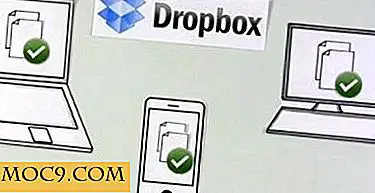Hoe een back-up te maken van uw Ubuntu-systeem met Remastersys
Na talloze uren configureren, tweaken, installeren van nieuwe applicaties op uw Ubuntu-systeem, is het laatste wat u wilt doen, alles opnieuw formatteren en opnieuw beginnen. Remastersys is hier om je al deze problemen te besparen. Remastersys is een eenvoudige en eenvoudig te gebruiken toepassing waarmee u eenvoudig uw Ubuntu-systeem kunt klonen en back-uppen zodat u uw computer snel in de vorige staat kunt herstellen in het geval dat deze crasht.
Er zijn twee dingen die Remastersys kan doen:
- Om een volledige systeembackup uit te voeren, inclusief alle geïnstalleerde applicaties, hun instellingen en uw persoonlijke gegevens, naar een live CD of DVD. U kunt deze live-cd of -dvd gebruiken om uw systeem te herstellen of om het op een andere computer te installeren. Je kunt het ook overal mee naartoe nemen en overal gebruiken als een live-cd.
- Om een aangepaste distribueerbare kopie van uw huidige Ubuntu-systeem te maken en te delen met uw vrienden.
Remastersys wordt geleverd met een GUI om u door het proces te begeleiden. Er is weinig of geen configuratie te doen. In slechts één stap maakt u in een mum van tijd een back-up van uw Ubuntu (of een op maat gemaakte distribueerbare iso). Remastersys werkt alleen in Ubuntu en zijn afgeleide zoals Linux Mint.
Remastersys installeren
In je terminal,
gksu gedit /etc/apt/sources.list
Voeg de volgende regel toe aan het einde van het bestand.
Voor Gutsy en eerder
# Remastersys deb http://www.geekconnection.org/remastersys/repository remastersys /
Voor Hardy en Newer met originele grub
# Remastersys deb http://www.geekconnection.org/remastersys/repository ubuntu /
Voor Karmic en Newer met grub2
# Remastersys deb http://www.geekconnection.org/remastersys/repository karmic /
Opslaan en afsluiten.
Werk de repositories bij en installeer Remastersys
sudo apt-get update sudo apt-get install remastersys
Zodra de installatie is voltooid, gaat u naar "Systeem -> Beheer -> Remastersys Backup"
Als u andere vensters of toepassingen gebruikt, sluit ze allemaal. Klik op OK om verder te gaan.

Selecteer de actie die u wilt doen. Als u een back-up van uw systeem wilt maken, inclusief alle persoonlijke gegevens, markeert u Back-up en klikt u op OK . Als u een distribueerbare kopie van uw huidige systeem wilt maken, selecteert u Dist en klikt u op OK .

Remastersys zal doorgaan met het uitvoeren van de taak die u hebt opgegeven. Dit duurt lang, afhankelijk van het aantal toepassingen en bestanden in uw systeem.

U ontvangt een prompt wanneer het back-upproces is voltooid. Het back-up cd-bestandssysteem en ISO is te vinden in de map / home / remastersys / remastersys .

Als u Virtualbox of VMware hebt geïnstalleerd, kunt u het iso-bestand testen door het op een virtuele machine te laden.

Conclusie
Remastersys is een krachtige, maar toch eenvoudig te gebruiken applicatie. Er is geen technische kennis bij betrokken. Je laadt hem gewoon op, selecteert de optie en gaat uit. Het is ideaal voor het maken van back-ups van uw systeem, zodat u het kunt herstellen als uw systeem vastloopt. Ik hou van de functie waarmee je een aangepaste distributie van Ubuntu kunt maken. In de loop van de tijd heb ik veel vragen van vrienden ontvangen over het installeren van de verschillende applicaties. Met Remastersys kan ik nu mijn eigen distro maken met alle voorgeïnstalleerde toepassingen en deze naar mijn vrienden distribueren.
Zie Reconstructor voor een alternatieve manier om je aangepaste distro te maken.